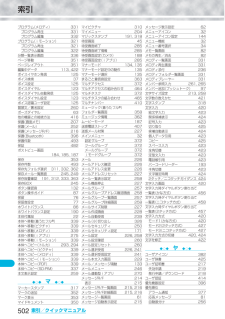Q&A
取扱説明書・マニュアル (文書検索対応分のみ)
"ムービーモード"1 件の検索結果
"ムービーモード"10 - 20 件目を表示
全般
質問者が納得電源OFF→電池パック脱着(場合によりFOMAカード脱着)→電源ON で改善する事もありますが…とりあえず、ドコモショップにて故障診断&相談してみて下さい。ここでは故障状態を実際に見る事は出来ないので何とも言えませんが(水濡れや破損のない)カメラ内部故障だと判断された場合カメラ故障=基板修理となりますので、修理代金は8400円です。ただ、プレミア会員の場合、購入から3年未満でしたら会員サービスを適用する事により、上記の場合は無料修理になります。購入後3年以上の場合でも、別の会員サービスを適用すれば修理代金は...
6011日前view487
25ご使用前の確認.赤外線ポート・赤外線通信や赤外線リモコンに使用(P.344、P.348参照)/インカメラ・自分を撮影(P.179参照)・テレビ電話時に自分の顔を映す0oコマンドナビゲーションボタン・機能操作やメニュー操作を行う(P.30参照)1iiモードボタン/iアプリボタン・iモードメニューを表示(P.200参照)・画面右下に表示されている操作を行う(P.30参照)<1秒以上押すと>・iアプリのソフト一覧画面を表示(P.273参照)2cカメラボタン・「フォトモード」でカメラを起動(P.184参照)・カメラ起動中にカメラモードを切り替える(P.189参照)<1秒以上押すと>・「ムービーモード」でカメラを起動(P.187参照)3h電源/終了ボタン・通話を終了する・各機能を終了する・電源を入れる(1秒以上)/切る(2秒以上)(P.45参照)4ダイヤルボタン・電話番号や文字を入力fis(1秒以上)マナーモードに設定(P.134参照)fia(1秒以上)公共モード(ドライブモード)に設定(P.77参照)fi5(1秒以上)バックライトの点灯/消灯を切り替える(P.143参照)5xマルチボタン・マルチタスクメニューを表示(P...
190カメラ画質設定保存する際の画質を設定します。2画質を選択fiムービーモードの場合、「標準」「画質優先」「動き優先」「ノーマル」「ファイン」はQCIF(176×144)、「時間優先」はSub-QCIF(128×96)、「スーパーファイン」「エクストラファイン」はQVGA(320×240)の画像サイズになります。fi撮影画面表示中に4を押すとアイコンメニューが表示されます。(P.193参照)撮影設定(明るさ調節)-3(暗い)~+3(明るい)で調節します。2明るさ調節2明るさを選択fi撮影画面表示中に1を押すとアイコンメニューが表示されます。(P.193参照)撮影設定(ホワイトバランス設定)カメラで写している映像の発色を調整して、自然な色合いに設定します。2ホワイトバランス設定2項目を選択オート . . ホワイトバランスを自動調整するとき晴天. . . . 屋外晴天下で撮影するとき曇天. . . . 曇天や日陰で撮影するとき電球. . . . 電球照明下で撮影するときfi撮影画面表示中に2を押すとアイコンメニューが表示されます。(P.193参照)撮影設定(色調切替)2色調切替2色調を選択通常. . . . ....
180カメラ撮影画面には、さまざまな設定がアイコンやバーで表示されています。撮影画面の見かた%& ' ( )*+,-.034562/1アイコン・バー名 アイコン 説明 参照先%カメラモード フォトモード P.184ムービーモード P.187・・連写モード(オート・マニュアル・オートブラケット) P.184&記録媒体設定 本体:FOMA端末に保存P.191microSD:microSDメモリーカードに保存'記録可能枚数・使用メモリ量バー-静止画の残り撮影可能枚数 ームービーモード時のメモリ使用状況10段階で表示されます。 メモリや保存件数がいっぱいのときは赤色で表示されます。ー(動画容量設定 メール制限(小):490Kバイトまで保存可能P.189 メール制限(大):1.99Mバイトまで保存可能長時間:長時間撮影可能)フォーカスガイド フォーカスガイド ー*フォーカス設定 オートP.190 接写風景+フォトライト フォトライトON P.189,手ぶれ補正 手ぶれ補正ON P.191-撮影状態 動画撮影中 P.187.撮影種別設定 映像のみ録画 P.191/撮影日付挿入設定・記録可能時間日付挿入 P.191-動画の...
187カメラ全保存&自作アニメ撮影した全静止画を保存し、自作アニメとして登録します。2保存fi鏡像(左右反転)で保存するには「鏡像保存」を選択します。2フォルダを選択2<未登録>1件選択1件選択します。全選択全選択します。2YES1件解除選択を解除します。全解除すべての選択を解除します。2YES記録媒体設定静止画の保存先を設定します。(P.191参照)正像表示・鏡像表示正像表示と鏡像(左右反転)表示を切り替えます。選択ファイル制限ポストビュー画面で選択した複数の静止画のファイル制限を設定します。2な し・あ りfiファイル制限についてはP.192参照。全ファイル制限 ポストビュー画面に表示される全静止画のファイル制限を設定します。2な し・あ りfiファイル制限についてはP.192参照。取り消し撮影した静止画を保存しません。お知らせ<全保存&自作アニメ>fi「記録媒体設定」を「microSD」に設定しているときは、この機能は使用できません。fi1枚だけ撮影した場合は、 この機能は使用できません。機能メニュー 操作・補足カメラを使って動画を撮影します。撮影した動画は本体の「iモーション」内の任意のフォルダまたはmicro...
189カメラカメラで撮影する際に、フォーカスを簡単に合わせることができます。1撮影画面2Xoフォーカスが合うと確認音が鳴って枠が緑色になり、フォーカスがロックされます。フォーカスが合わなかった場合は枠が赤色になります。fiフォーカスを設定し直す場合はrを押します。2Oo() を押すfi「フォーカス設定」が「オート」に設定されている場合は、撮影画面でOo() を押すと、自動でフォーカスを合わせて撮影されます。暗い場所などでアウトカメラを使用して撮影するときに、フォトライトを補助光として点灯させます。フォトモードでは撮影の瞬間に強く光ります。1撮影画面28fi消灯する場合も8を押します。また、約30秒間何も操作をしなかった場合や、ポストビュー画面が表示されると消灯します。fi撮影画面の機能メニューから「フォトライト」を選択して「ON」を選択してもフォトライトを点灯できます。オートフォーカスを使うフォトモードの場合お知らせfiムービーモード時に「撮影種別設定」を「音声のみ」に設定している場合は、オートフォーカスは使用できません。フォトライトカメラ起動時 OFFお知らせfiムービーモード時に「撮影種別設定」を「音声のみ」に設定し...
188カメラ5カメラを終了するにはhを押すfi保存した動画を再生するには、P.321参照。■ポストビュー画面についてポストビュー画面とは、撮影した静止画や動画を保存する前に確認できる画面です。■撮影中に録画が終了したり画質が悪くなったときはデータの保存や削除を繰り返しているmicroSDメモリーカードを使用していると、データの書き込み速度が遅くなり、途中で録画が終了したり画質が悪くなったりすることがあります。以下の操作を行うと改善される場合があります。1.microSDメモリーカード内のすべてのデータを、そのままパソコンにコピーする。fiパソコンの設定で、隠しフォルダや隠しファイルが表示されない設定になっている場合は、表示される設定に変更してから操作してください。設定の変更方法についてはお使いのパソコンの取扱説明書またはヘルプをご覧ください。fiパソコン上にコピーしたデータのフォルダ名やファイル名は変更しないでください。2.パソコンでmicro SDメモリーカード内のすべてのデータを削除する。fiフォーマットしないでください。データが再生できなくなる場合があります。3.手順1でコピーしておいたデータを、 microS...
445付録/外部機器連携/困ったときにはバーコードリーダー保存データ:なし P.19379 赤外線受信 - P.346トルカ なし P.291ユーザ作成フォルダ:なしソート:新しい順 P.294トルカ取得設定:許容する P.295受信表示設定:表示する重複チェック設定:行う自動読取設定:許容しないICカード一覧 プリインストールiアプリのみ P.273ICカードロックメニューICカードロック: 解除 P.296電源OFF時ICロック設定:電源OFF直前の設定SD-PIM - P.336カメラアウトカメラ P.189画像サイズ設定[フォトモード]:待受(240×320)[連写モード]:C I F(352×288)[えチャット撮影]:QCIF(176×144)P.189動画容量設定:メール制限(大) P.189画質設定[フォト・連写モード]:ファイン[ムービーモード]:標 準P.190シャッター音選択:シャッター音1 P.190ちらつき補正設定:自動 P.190記録媒体設定:本体 P.191自動保存設定:OFF P.191ファイル制限:なし P.192連写モード設定:オート P.191撮影間隔[CIF(352×2...
191カメラ保存設定(記録媒体設定)撮影した静止画や動画の保存先を設定します。2記録媒体設定2本体・microSDfi撮影画面表示中に9を押すごとに、「本体」と「microSD」が切り替わります。保存設定(自動保存設定)撮影後、自動的に保存するかどうかを設定します。「記録媒体設定」が「本体」のときは「カメラ」フォルダ内、「記録媒体設定」が「microSD」のときは「保存先フォルダ選択」で設定したフォルダ内に保存されます。2自動保存設定2ON・OFF保存設定(ファイル制限)ファイル制限を設定します。(P.192参照)連写設定(連写モード設定)[連写モードのみ]2連写モード設定2モードを選択オート . . 「撮影間隔」、「撮影枚数」で設定した間隔、枚数を自動で撮影します。マニュアル . . 「撮影枚数」で設定した枚数を1枚ずつ手動で撮影します。オートブラケット . . 約0.3秒間隔で9枚の静止画を1枚ずつ明るさや色調を変えて自動で撮影します。fi「マニュアル」を選択すると連続撮影枚数が表示されます。連写設定(撮影間隔)[連写モードのみ]2撮影間隔2撮影間隔を選択fi「画像サイズ設定」を「CIF(352×288)」に設...
502索引索引/クイックマニュアルプログラム(メロディ) 331プログラム再生 33 1プログラム編集 33 2プログラム(iモーション) 321プログラム再生 32 1プログラム編集 32分類一覧表示画面 33 6ページ移動 35 1ページレイアウト 35 1編集中データ 113, 422ボイスイヤホン発信 12 5ボイス検索 37ボイス設定 12 5ボイスダイヤル 12 3ボイスダイヤル自動発信 125ボイスダイヤル設定 12 3ボイス認識ユーザ設定 125冒頭文/署名設定 26 0ポーズダイヤル 63他の機器との接続方法 416保護(画面メモ) 20 7保護(メール) 25 2保護(メッセージR/F) 216保護(Bluetooth) 39 6保護件数 49 3保証 48 2ポストビュー画面 184, 185, 187保存 35 3保存件数 49 3保存先フォルダ選択 311, 332, 362保存メール一覧画面 245, 249保存容量確認 191, 312, 333, 363保存BOX 24 5ボタン確認音 13 2ボタン操...
192カメラお知らせ<インカメラ・アウトカメラ>fi「画像サイズ設定」を「VGA(480×640)」以上に設定している場合は、インカメラに切り替えると「CIF(352×288)」で起動します。<動画容量設定>fi「長時間」に設定した場合、「記録媒体設定」が「microSD」に設定されます。「長時間」に設定していてカメラを終了し再度起動した場合は、「メール制限(大)」に切り替わります。このとき「記録媒体設定」は「microSD」に設定されたままです。<撮影設定>fiナイトモード時は露光が長くなり画像がぶれやすくなるので、ご注意ください。fiちらつき補正設定を「自動」に設定した場合、自動調整に時間がかかることがあります。その場合、撮影場所の電源周波数に合わせてモード1・モード2に切り替えてご利用ください。<保存設定>fimicroSDメモリーカード内の保存先を設定するには「保存先フォルダ選択」参照。fi「動画容量設定」を「長時間」に設定した場合は、「記録媒体設定」は「microSD」に設定され、「保存設定」は操作できません。fi「自動保存設定」が「ON」の場合、「保存先フォルダ選択」が設定されていない場合や設定されたフォルダが...
- 1